Configurer les composants
Procédure
-
Double-cliquez sur le tFileInputExcel afin d'afficher sa vue Basic settings.
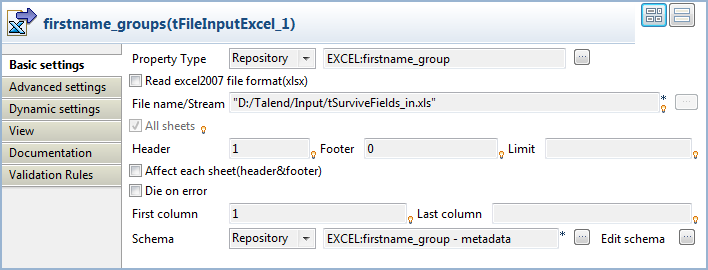 Tous les champs de propriétés du tFileInputExcel sont automatiquement renseignés. Si vous ne définissez pas vos schémas d'entrée localement dans le Repository, remplissez les informations manuellement, après avoir sélectionné le mode Built-In dans la liste Schema du champ Property Type.
Tous les champs de propriétés du tFileInputExcel sont automatiquement renseignés. Si vous ne définissez pas vos schémas d'entrée localement dans le Repository, remplissez les informations manuellement, après avoir sélectionné le mode Built-In dans la liste Schema du champ Property Type. -
Double-cliquez sur le tSurviveFields afin d'afficher sa vue Component et définir ses propriétés.
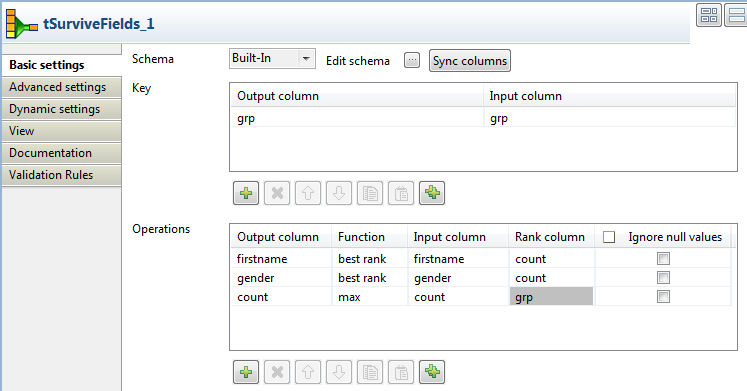
- Cliquez sur le bouton Sync columns pour récupérer le schéma du composant précédent. Vous pouvez cliquer sur le bouton [...] à côté du champ Edit schema, afin de voir le schéma.
-
Dans la zone Key, cliquez sur le bouton [+] afin d'ajouter une ligne, puis cliquez sur la ligne et sélectionnez dans la liste le nom de la colonne que vous voulez utiliser pour fusionner les données.
Vous pouvez sélectionner plusieurs colonnes comme ensemble d'agrégation, si vous souhaitez fusionner les données selon plusieurs critères. Dans ce scénario, l'objectif est d'utiliser la colonne grp pour fusionner les données.
- Dans le tableau Operations, cliquez sur le bouton [+] pour ajouter de nouvelles lignes. Vous pouvez définir les colonnes de sortie qui contiendront les résultats de l'opération de fusion. Dans ce scénario, l'objectif est de fusionner les données de trois colonnes, firstname, gender et count.
-
Cliquez sur la première ligne de la colonne Output column, et sélectionnez la première colonne de sortie qui contiendra les résultats de la fusion.
-
Cliquez sur la première ligne de la colonne Function, et sélectionnez l'opération de fusion que vous souhaitez effectuer.
-
Cliquez sur la première ligne de la colonne Input column, et sélectionnez la colonne à partir de laquelle vous souhaitez prendre les valeurs.
-
Cliquez sur la première ligne de la colonne Rank column, et sélectionnez la colonne qui sera utilisée comme base de l'opération de fusion.
-
Répétez le processus afin de définir les paramètres de l'opération de fusion pour toutes les colonnes que vous souhaitez écrire dans le fichier de sortie.
L'objectif est de lire les données des colonnes d'entrée firstname et gender, et de n'écrire que les valeurs de la valeur maximale de rang (nombre de lignes) dans des colonnes de sortie firstname et gender. L'objectif est également de lire les données de la colonne d'entrée count, et d'écrire dans une colonne de sortie count les valeurs ayant le numéro de groupe (grp) le plus élevé.
-
-
Double-cliquez sur le composant tFileOutputExcel pour ouvrir sa vue Basic settings.
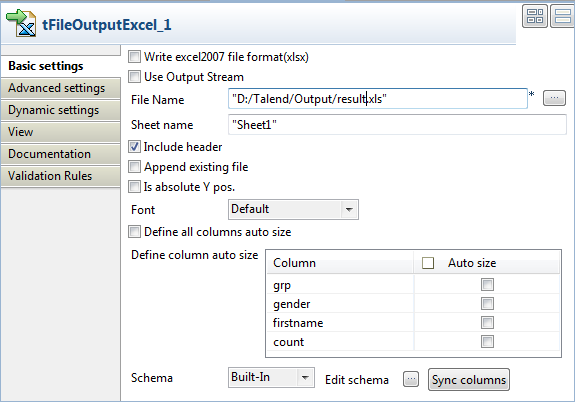
- Spécifiez le chemin d'accès au fichier cible, cochez la case Include header et laissez les autres paramètres tels qu'ils sont.
Cette page vous a-t-elle aidé ?
Si vous rencontrez des problèmes sur cette page ou dans son contenu – une faute de frappe, une étape manquante ou une erreur technique – faites-le-nous savoir.
